Quiconque utilise Windows connaît le menu Démarrer et la barre des tâches. La barre des tâches de Windows est un outil permettant d'ouvrir rapidement des applications et des paramètres. Dans chaque version de Windows, la barre des tâches était alignée à gauche, mais dans Windows 11, Microsoft a décidé de centrer cette barre des tâches.
Le célèbre bouton Démarrer de Windows et la barre de recherche Windows ont désormais été déplacés vers le centre. La barre de recherche de Windows 11 a été remplacée par une loupe pictogramme. Dans cette astuce je vais vous expliquer comment changer le bouton démarrer et la barre des tâches à gauche aligner comme dans les versions précédentes de Windows.
Déplacez la barre des tâches ou le menu Démarrer vers la gauche dans Windows 11
Faites un clic droit sur le bouton Démarrer de Windows. Cliquez sur Paramètres dans le menu.
Cliquez sur Paramètres personnels dans le menu de gauche. Dans les paramètres personnels, cliquez sur : Barre des tâches – Comportement de la barre des tâches, broches système.
Cliquez ensuite sur : Comportement de la barre des tâches. Cliquez sur Alignement de la barre des tâches et modifiez l’alignement de la barre des tâches sur Gauche.
Vous avez maintenant terminé avec succès le barre des tâches déplacée vers la gauche dans Windows 11. Aucun redémarrage de l'ordinateur n'est requis.
J'espère que cela vous a aidé. Merci pour la lecture!

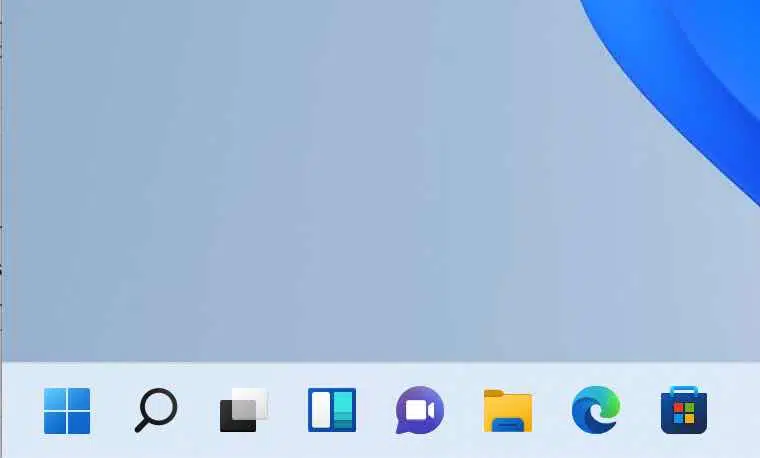
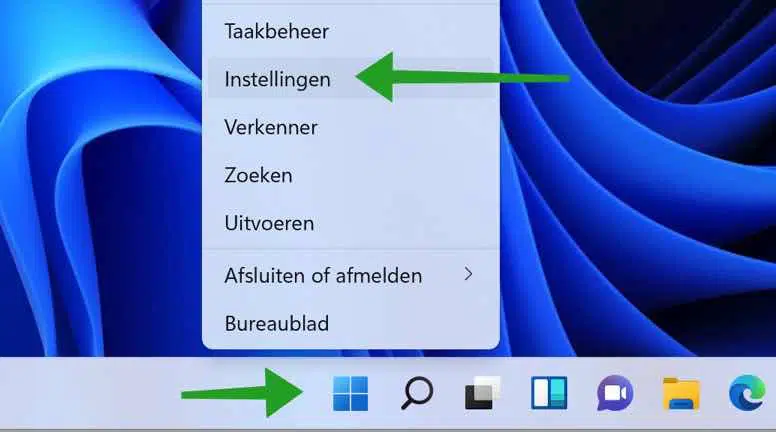
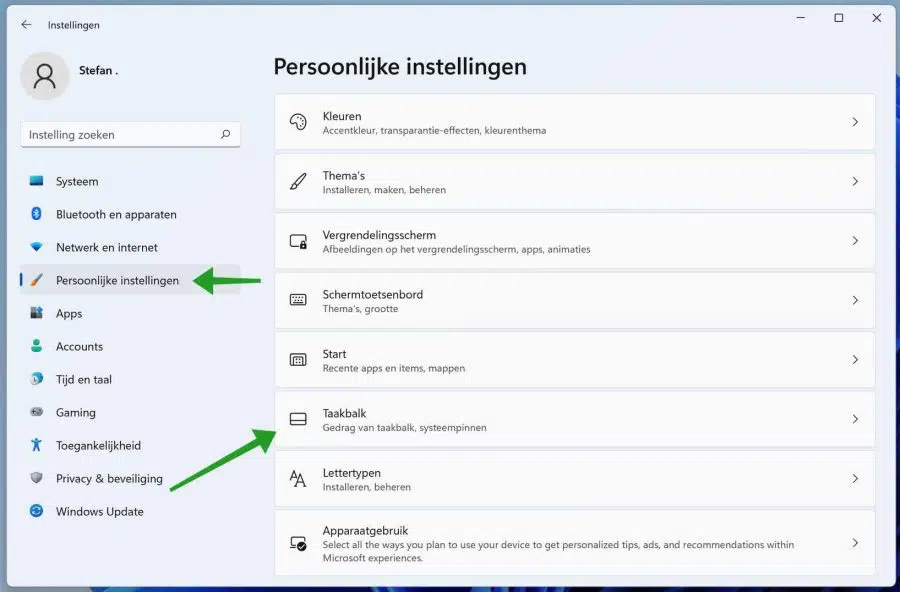
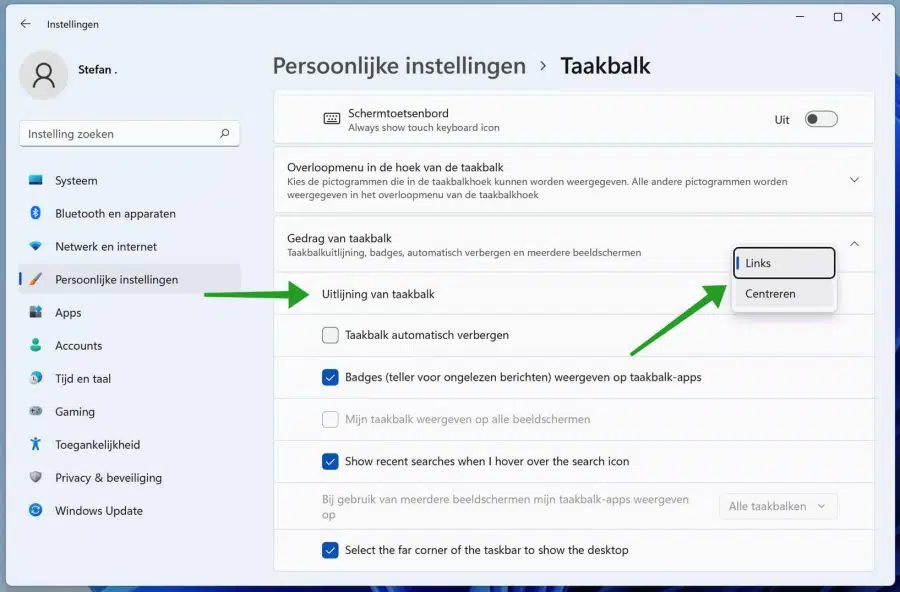
J'installe un Galaxy Book. Résolu plusieurs problèmes jusqu'à présent en utilisant PCTips. Tout cela est très clair. Merci!
Irritant, tous ces changements dans Windows 11 ne constituent vraiment aucune amélioration. Probablement ces nouvelles exigences PC lors de la mise à jour vers Windows 11, car Microsoft a un accord avec Samsung, etc. pour vendre de nouveaux PC plus rapidement. Windows 11 fonctionne également sur mon ancien PC. L'alignement sur la barre des tâches de gauche a réussi (pourquoi a-t-il dû être déplacé vers le milieu ??)
Content que ça ait fonctionné ! Merci pour votre réponse.
Cher,
Avec un clic droit de la souris dans Windows 10, vous obtenez toute une gamme d'options, y compris « changer le nom ».
Merci d'avance !!!
Bonjour Christiaan, c'est toujours là dans Windows 11. Il est désormais masqué sous « Afficher plus d'options ». Faites donc un clic droit sur un dossier ou un fichier puis cliquez sur « Afficher plus d'options », vous trouverez ici les options qui sont également disponibles dans Windows 10. Bonne chance ! Salutations, Stéphane
Cher,
Un clic droit sur un fichier dans Windows 10 vous offre toute une gamme d'options, notamment « changer le nom ».
Maintenant, dans Windows 11, vous obtenez un petit menu puis en bas « choisir d'autres options », puis donne le grand menu à l'ancienne avec un choix « changer le nom ».
La question ; puis-je ajuster ou ignorer le petit menu ?
Merci d'avance !!!
Bonjour, oui, vous pouvez restaurer cela tel qu'il était dans Windows 10. Vous pouvez lire comment cela fonctionne ici : https://www.pc-tips.info/tips/windows-tips/rechtermuisknop-menu-terugzetten-windows-11/
Salutations, Stéphane